Il existe plusieurs méthodes pour créer une texture bois sous Photoshop. Je présente ici une des méthodes.
Mon exemple est réalisée sur une image de 512 pixels par 256, mais libre à vous d'utiliser une autre dimension. Dans ce cas, il vous faudra peut-être modifier certains paramètres.
- Créer une nouvelle image.
- Remplir l'image de la couleur de base du bois voulu. L'exemple utilise la couleur : RGB(145,98,15) soit #91620F.
- Filtre > Bruit > Ajout de bruit
En option : Facteur 7% - Gaussienne - Monochromatique
Voici ce que cela donne.
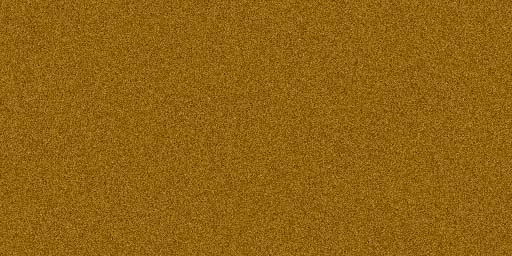
Tutoriel Photoshop Texture Bois : les réglages
Faire ensuite :
- Filtre > Atténuation > Flou directionnel
Avec options : Angle -90° et Distance 20 pixels

- Dupliquer le calque.
- Image > Réglage > Désaturation
- Option de calque : Lumière tamisée avec une Opacité de 40%
- Filtre > Artistique > Contour postérisé
Avec options : Epaisseur 2 - Intensité 1 - Postérisation 2

Tutoriel Photoshop Texture Bois : améliorations
À partir de là, il est possible de simuler plusieurs déformation ou noeuds dans le bois. Pour cela, sélectionnez une partie de la texture.

Filtre > Déformation > Tourbillon
Choississez la déformation que vous souhaitez appliquer.

Répéter l'opération en choississant plusieurs réglages différents permet par exemple d'obtenir ceci :
